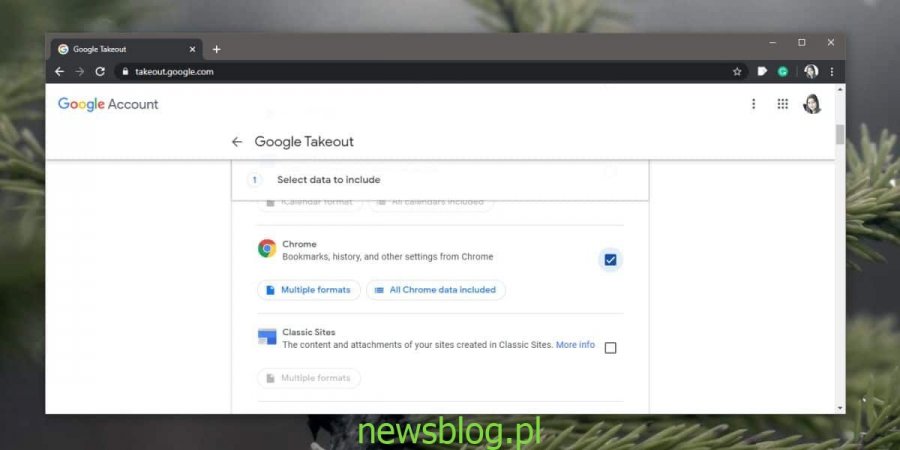Zakładki to jedne z najcenniejszych danych, które użytkownicy gromadzą w miarę upływu czasu. Są przydatnymi linkami, które użytkownicy znaleźli przypadkowo lub po dogłębnych badaniach. Utrata ich nie jest łatwa do odzyskania. Jeśli używasz Chrome i utraciłeś dostęp do przeglądarki ze wszystkimi zakładkami, nadal możesz go odzyskać. Pierwszą próbą powinno być zalogowanie się w Chrome i zsynchronizowanie go z tym samym kontem, z którego korzystałeś wcześniej. Najlepiej byłoby zsynchronizować wszystkie zakładki z nowym Chrome, w którym się zalogowałeś. Jeśli nie jest to opcja, musisz użyć Google Takeout.
Uwaga: działa to tylko wtedy, gdy podłączyłeś konto Google do używanej przeglądarki Chrome.
Spis treści:
Uzyskaj dostęp do zakładek Chrome
Odwiedź Google Takeout i zaloguj się za pomocą konta Google, którego użyłeś w Chrome. Domyślnie każde urządzenie, usługa i aplikacja należąca do Google jest wybierana do eksportu. Odznacz wszystkie elementy i wybierz tylko Chrome.
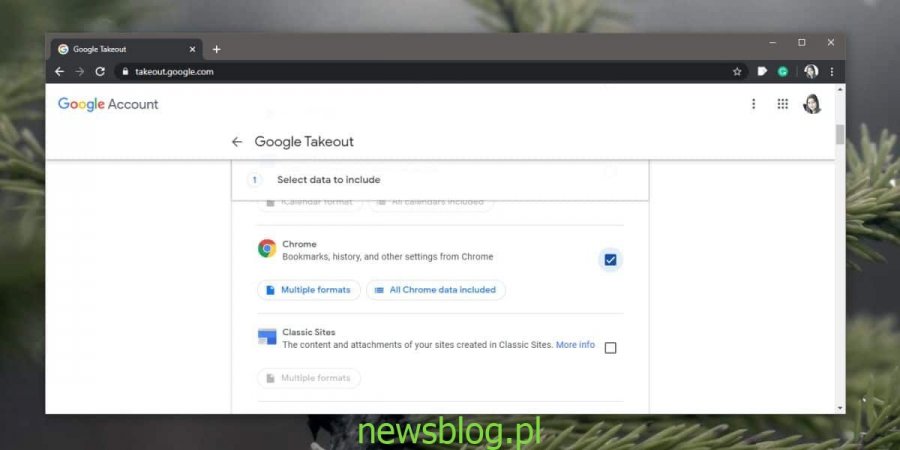
Po wybraniu Chrome Takeout zapyta Cię, które elementy z Chrome chcesz pobrać. Wybierz tylko Zakładki i pozostaw wszystko niezaznaczone. Kliknij OK w prawym górnym rogu.

Wróć do Takeout i wybierz sposób, w jaki chcesz otrzymywać dane. Domyślne opcje są w porządku, jeśli tylko pobierasz zakładki. Teraz musisz poczekać na wiadomość e-mail, która dostarczy Ci wynos. Nie potrwa to długo, bo to tylko zakładki.
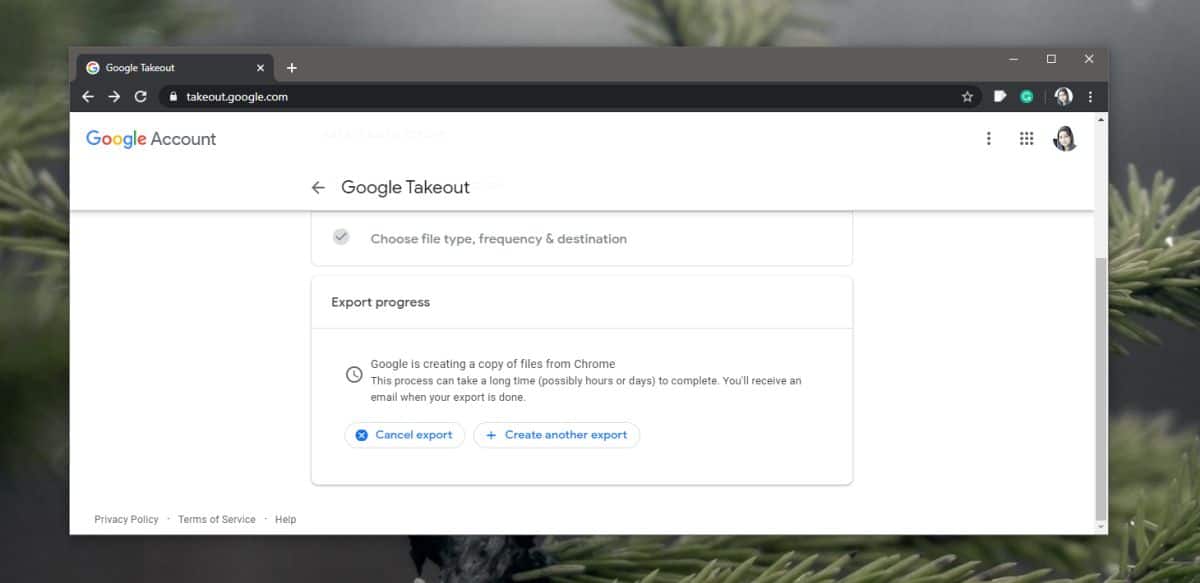
Pobierz skompresowany plik otrzymany w wiadomości e-mail i rozpakuj go. Będzie folder na wynos, a wewnątrz będzie folder Chrome. Poszukaj pliku w folderze Chrome o nazwie „Bookmarks.html”. Ten plik zawiera wszystkie twoje zakładki, a ponieważ jest to plik HTML, możesz go zaimportować w prawie każdej nowoczesnej przeglądarce i we wszystkich przeglądarkach opartych na Chromium.
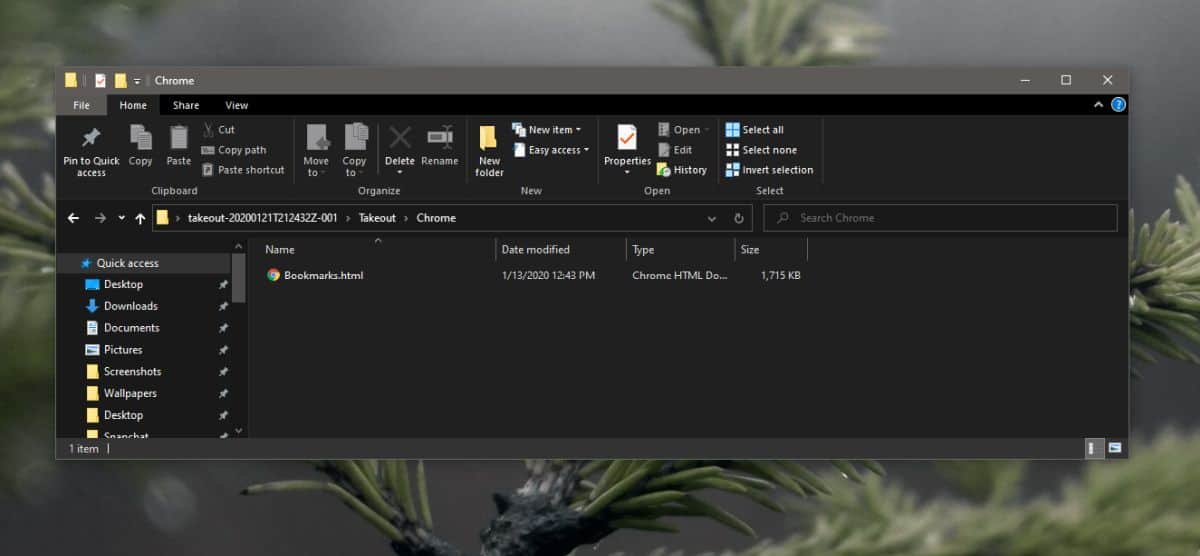
Plik zakładek będzie zawierał nie tylko wszystkie Twoje zakładki, ale także posortuje je w folderach utworzonych w starej instalacji Chrome. Będą aktualne lub nawet nie będą miały zakładek z dnia na dzień, choć nawet to mało prawdopodobne.
Jeśli masz doskonale działającą instalację Chrome, do której masz dostęp, i chcesz tylko wszystkich zakładek w pliku, użyj wbudowanego menedżera zakładek, aby je wyeksportować. Takeouts jest świetny, jeśli chcesz zdalnie wyeksportować zakładki z Chrome, ale zdecydowanie jest to długa droga, jeśli masz dostęp do przeglądarki Chrome, w której utworzyłeś bibliotekę zakładek.